Hledání a instalace ovladače pro neznámé zařízení PCI
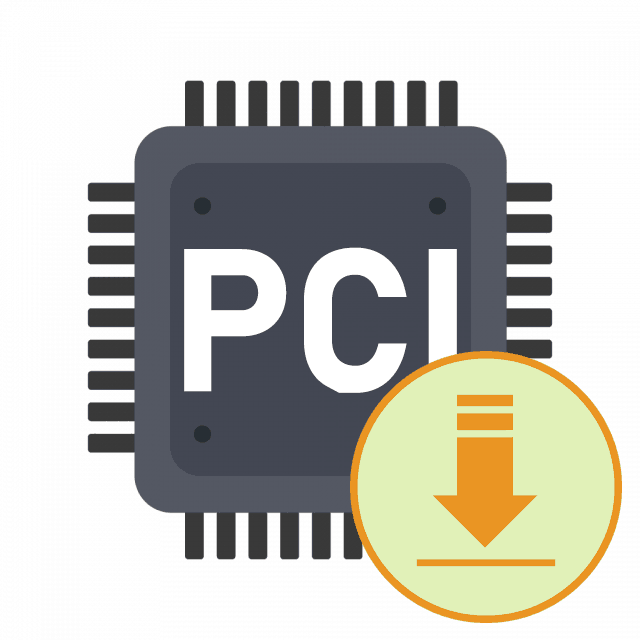
Obvykle jsou všechny ovladače pro zařízení používané v PC nainstalovány bez problémů, někdy se však uživatelé potýkají s poměrně obtížnou situací - zobrazením neznámého PCI zařízení ve „Správci zařízení“ . Po prohledání Internetu se ukáže, že získání informací o této komponentě je docela obtížné, takže je prostě nemožné najít správného ovladače. Dnes nabízíme seznámení s několika dostupnými možnostmi instalace softwaru pro neznámá zařízení PCI, z nichž každá bude v určitých situacích užitečná.
Hledáme a instalujeme ovladače pro neznámé zařízení PCI
Operační systém nemůže uvedené zařízení rozeznat pouze kvůli nedostatku ovladače, někdy to dokonce vede k tomu, že není možné získat hardwarový identifikátor, který slouží jako identifikátor železa. Pokud oznámení o tomto zařízení nezmizelo po komplexní instalaci softwaru, například z disku obsaženého v soupravě, něco bylo nainstalováno nesprávně nebo bylo úplně vynecháno. Proto budete muset tento problém vyřešit ručně.
Před zahájením následujících pokynů doporučujeme vlastníkům základních desek Intel založit si náš samostatný článek na následujícím odkazu. Ukazuje postup pro nalezení a instalaci ovladačů pro řadič PCI Simple Communications, který někdy není součástí standardní sady a není automaticky přidán do Windows. Možná je Intel Management Engine přesně tou složkou, která je v tuto chvíli neznámá.
Další podrobnosti: Najděte a nainstalujte ovladače pro ovladač PCI Simple Communications
Metoda 1: Webové stránky výrobce základní desky
Veškeré zařízení připojené přes port PCI je umístěno na samotné základní desce, respektive vhodný ovladač musí být k dispozici na oficiálních stránkách vývojáře základní desky nebo notebooku. Budeme brát web ASUS jako příklad, abychom ukázali příklad vyhledávání a stahování nezbytných součástí.
- Otevřete hlavní stránku požadovaného webu, kde přejděte do sekce podpory kliknutím na příslušné tlačítko.
- Vyhledáním vyhledejte požadovaný model notebooku nebo základní desky zadáním modelu.
- Na stránce produktu přejděte do části „Ovladače a nástroje“ .
- Nezapomeňte určit aktuální verzi operačního systému, abyste získali pouze kompatibilní ovladače.
- Je nemožné dát přesnou odpověď, který ovladač chybí, takže je musíte najít ručně výběrem. Doporučený, ale nepožadovaný software je v části Ostatní , proto rozbalte seznam a zobrazte všechny součásti.
- Jak vidíte, každý ovladač má jiné jméno a je navržen pro konkrétní čip na základní desce. Postupně stahujte všechny dostupné soubory a věnujte zvláštní pozornost rozhraní Intel (R) Trusted Execution Engine Interface .
- Po dokončení stahování spusťte soubor .exe nebo archiv.
- V případě archivu je Setup.exe umístěn v kořenovém adresáři, stačí jej spustit a počkat na dokončení instalace.
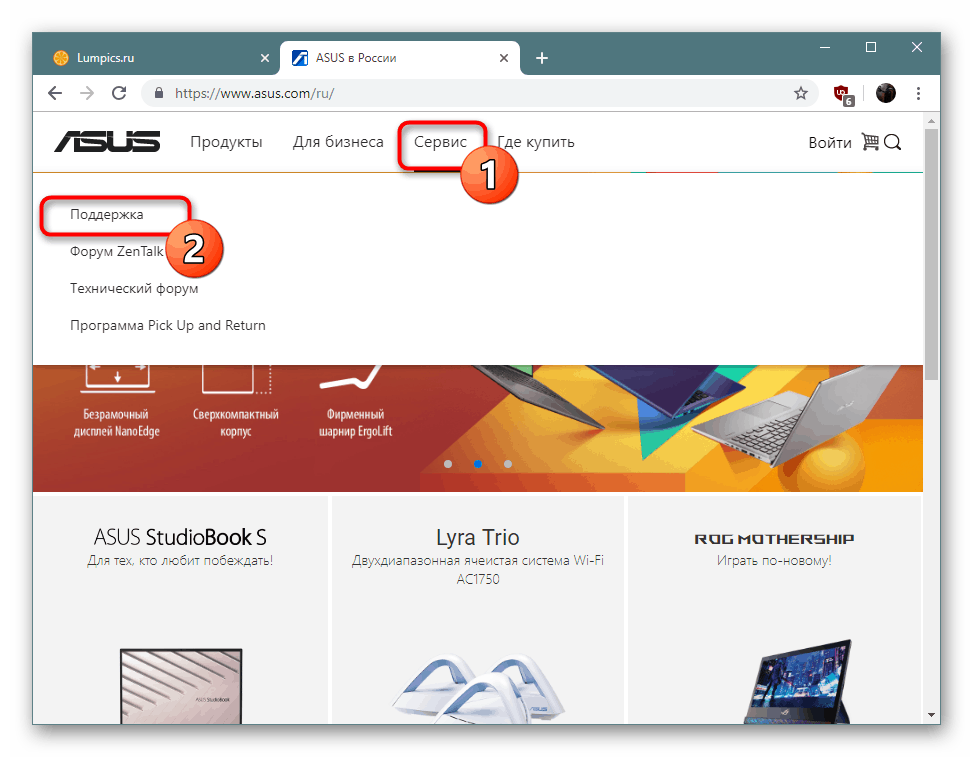
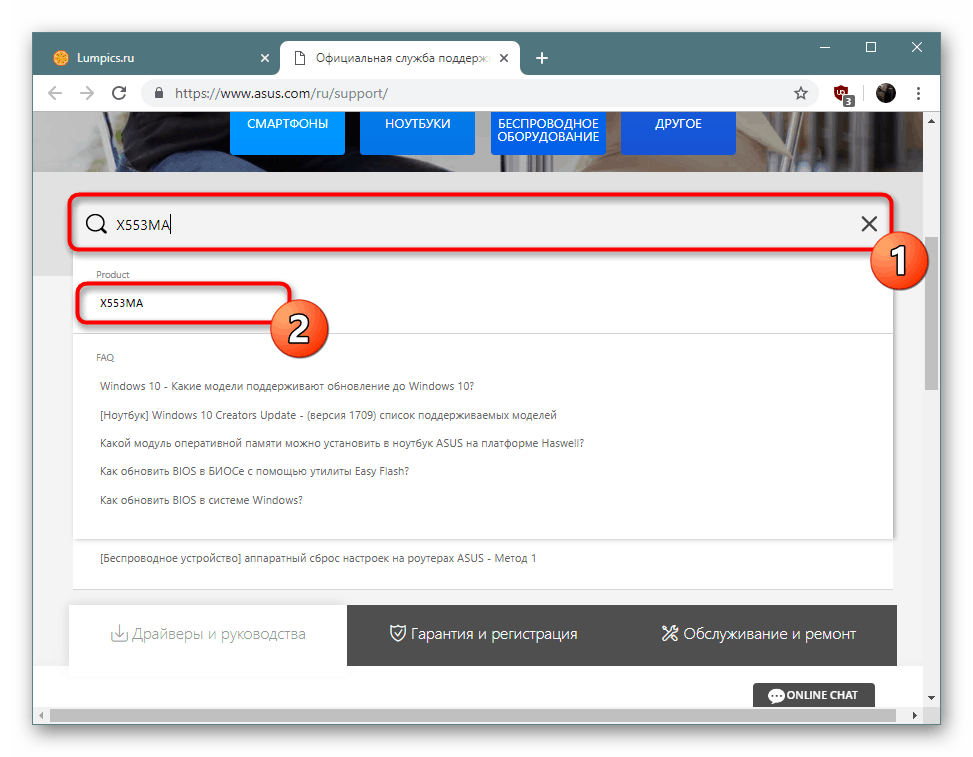
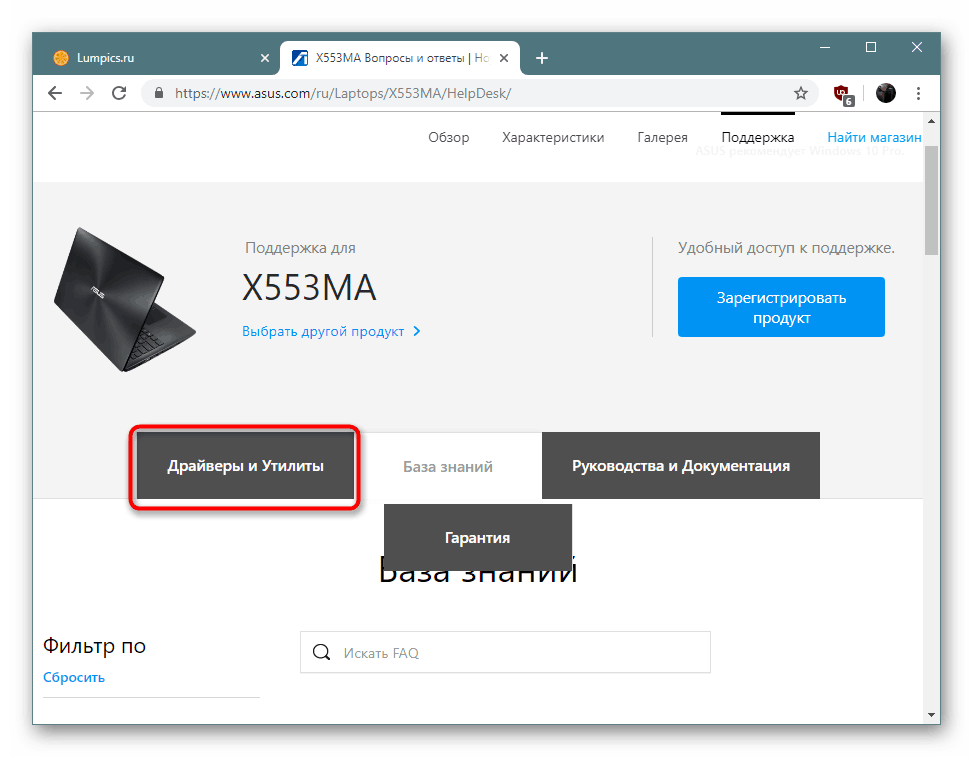
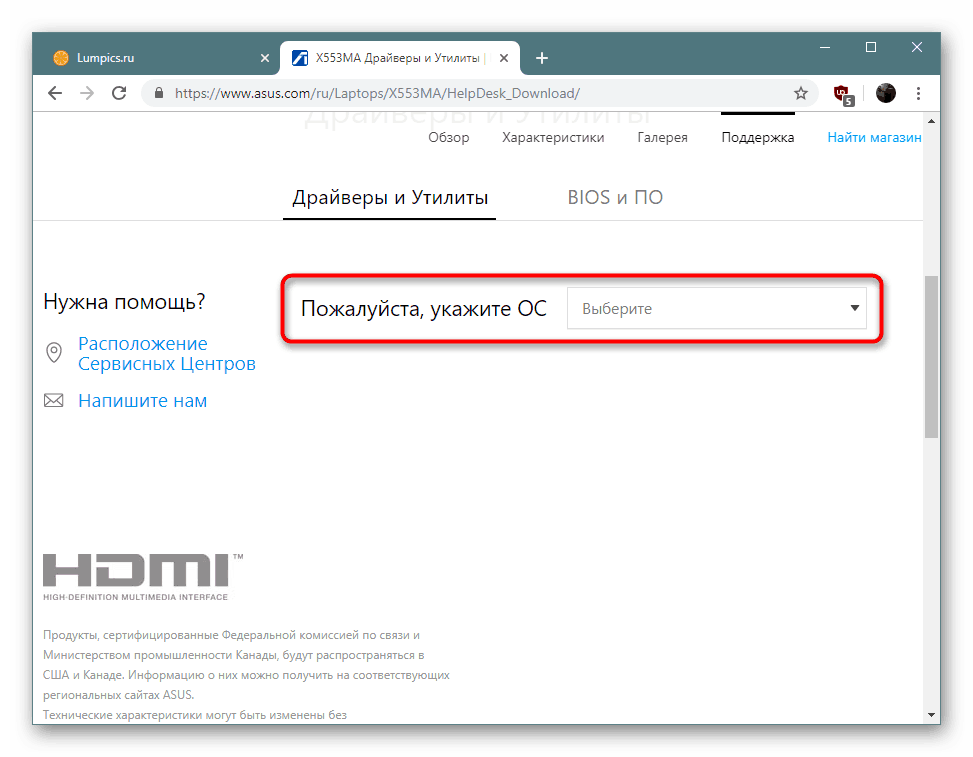
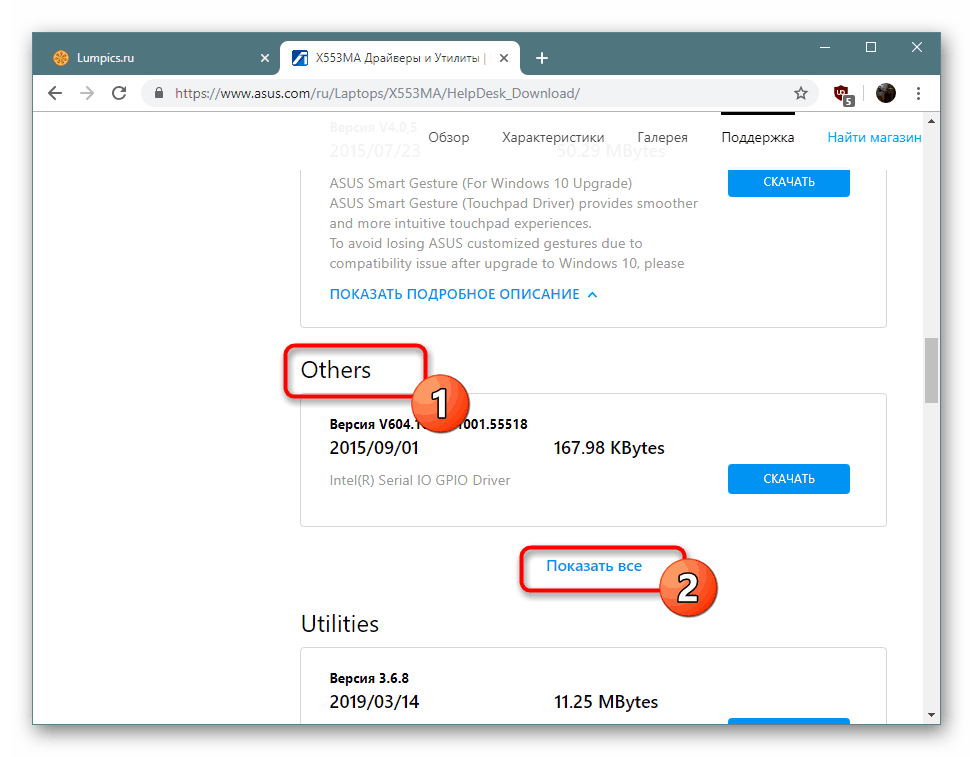
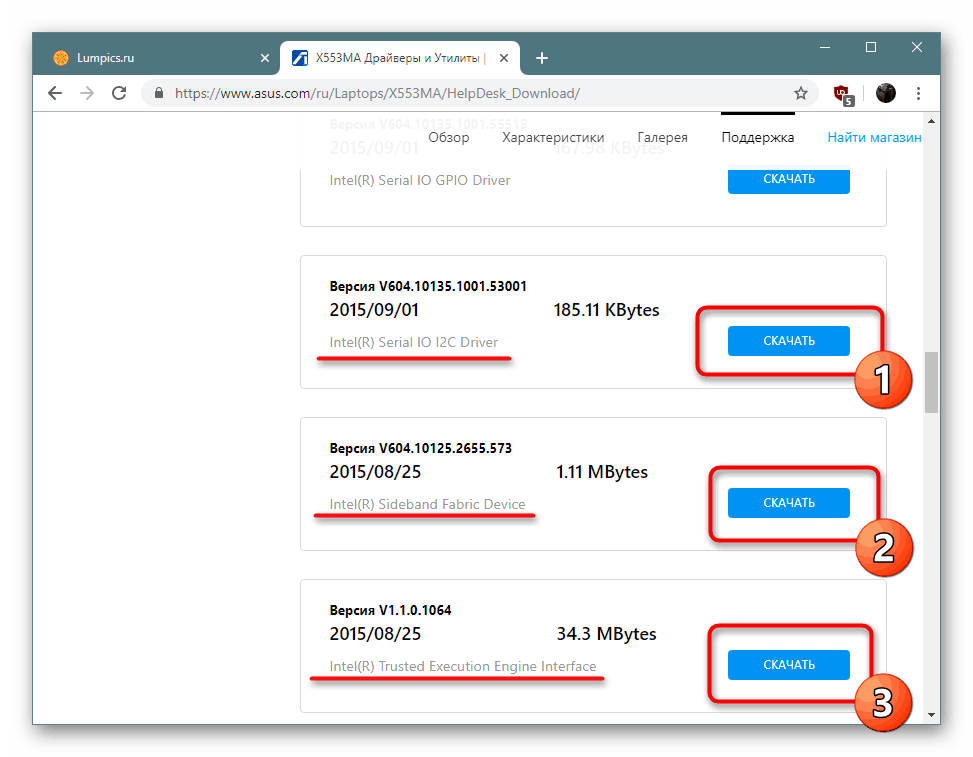
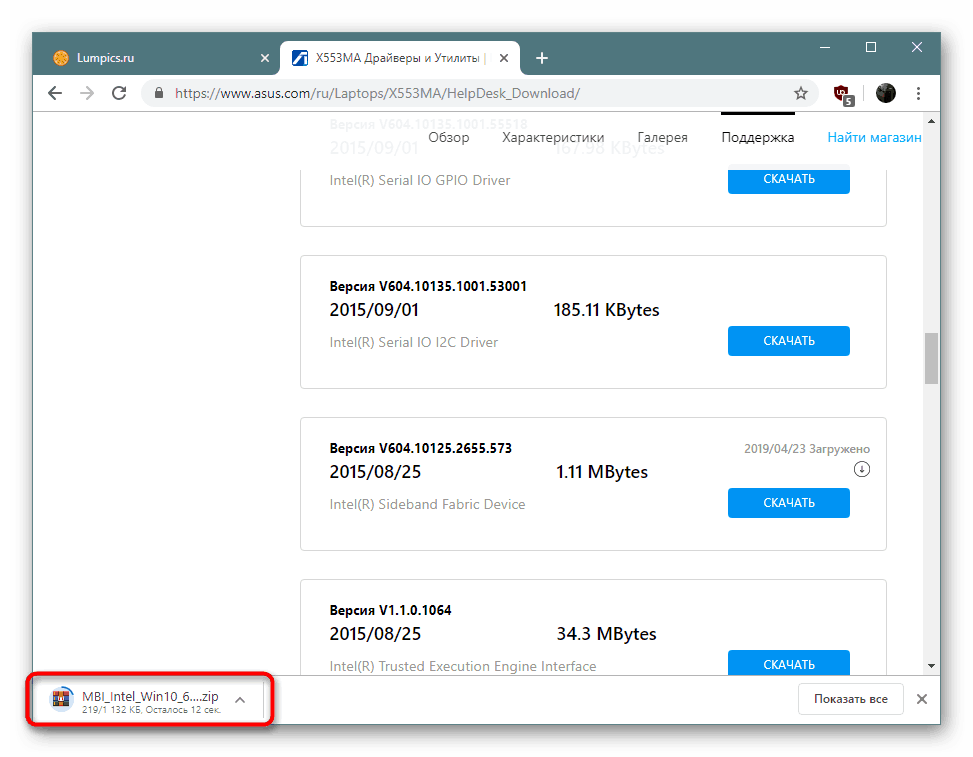
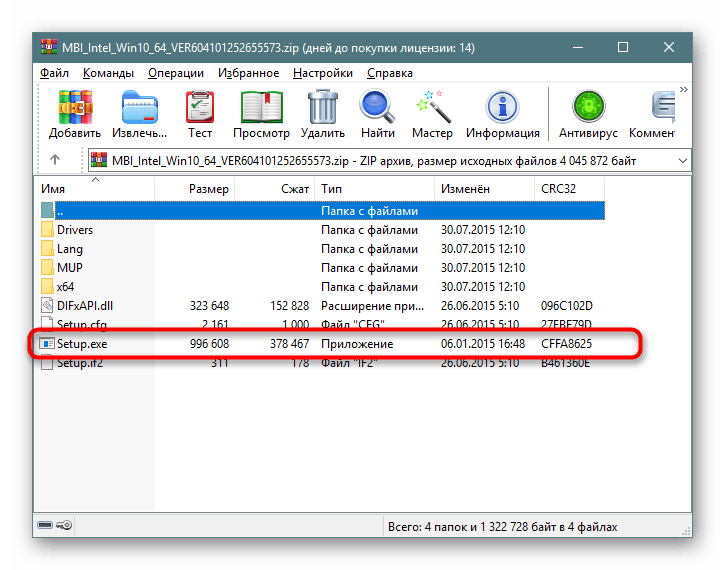
Tato metoda je považována za nejbezpečnější, ale v této situaci není vždy účinná a pro některé uživatele způsobuje potíže. Pokud je tedy výběr ovladačů neefektivní, doporučujeme přepnout na alternativní možnosti.
Metoda 2: Proprietární software
Výrobci základních desek a notebooků zajímá skutečnost, že majitelé jejich produktů mají při používání co nejméně obtíží. Proto se snaží co nejlépe pomoci uživatelům vytvořením oddělení technické podpory a zveřejněním různých pokynů na webu. Nejdůležitějším a nejužitečnějším řešením je však proprietární software, jehož funkce zahrnuje také nástroj pro automatické aktualizace ovladačů. Pomocí níže uvedeného odkazu najdete průvodce, jak pracovat s aktualizací ASUS Live.
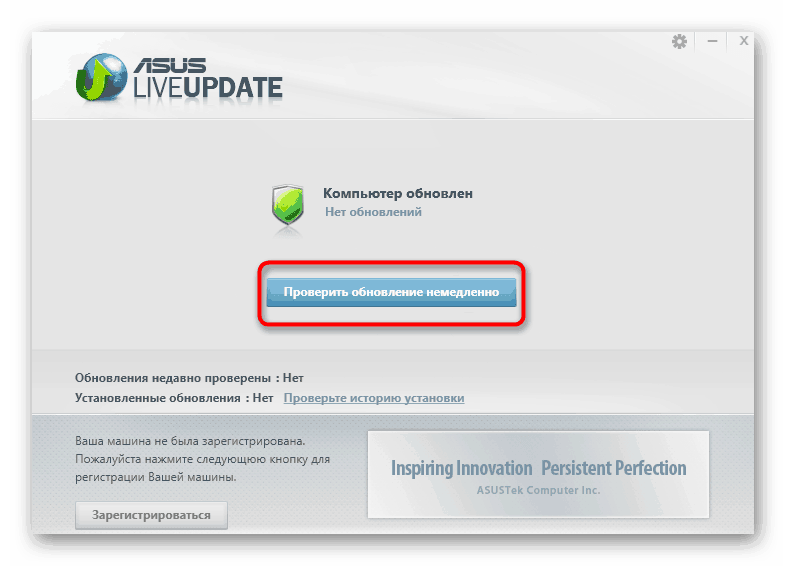
Další podrobnosti: Vyhledejte a nainstalujte ovladače pomocí ASUS Live Update
Pokud se společnost ASUS aktivně zabývá výrobou jak základních desek, tak notebooků, HP se ukázala pouze v posledně uvedeném typu zařízení. Tato společnost také představuje podobný pomocný software, pracující na přibližně stejném principu. Všechny informace k tomuto tématu najdete v níže uvedeném materiálu.
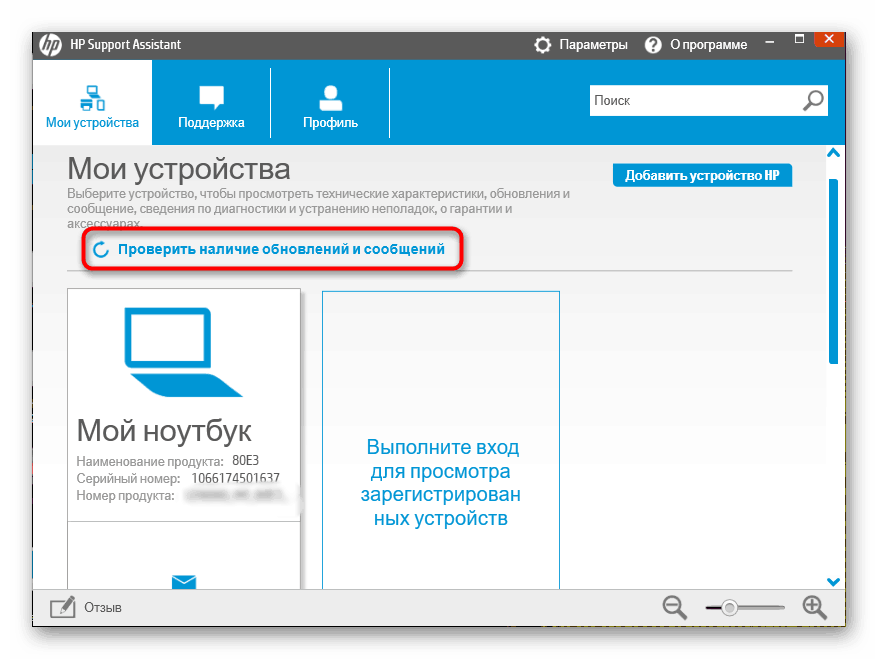
Další podrobnosti: Vyhledání a instalace ovladačů pomocí nástroje HP Support Assistant
Metoda 3: Online služba od vývojářů
Lenovo je známé svou online službou pro instalaci softwaru, známou svými notebooky s cenově dostupnými cenovkami. Takové řešení pro nalezení ovladačů je samozřejmě mnohem pohodlnější než ty, o nichž jsme hovořili dříve, ale nyní jsou takové webové zdroje nepopulární, proto je tato možnost na třetím místě v našem seznamu. Pokud vlastníte Lenovo, podívejte se na níže uvedený materiál.
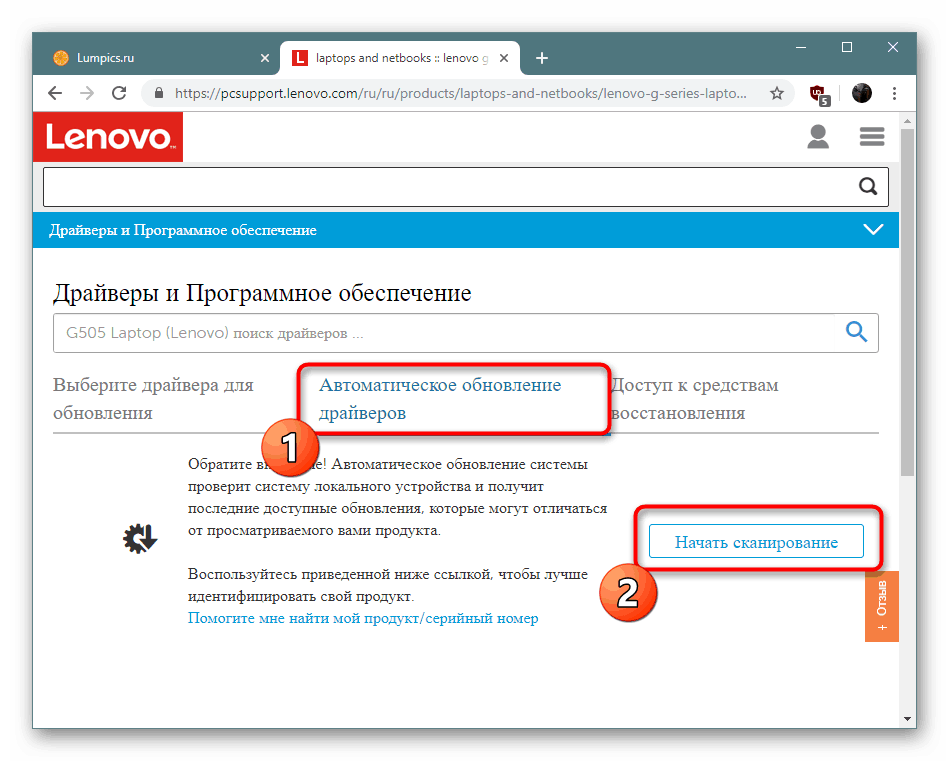
Další podrobnosti: Oficiální online služba Lenovo
Metoda 4: Software pro instalaci ovladačů od vývojářů třetích stran
V metodě 2 jste byli seznámeni s proprietárními nástroji pro hledání a instalaci ovladačů, ale ne každá společnost má zájem o uvolnění takového softwaru. Pokud jste to nenašli, doporučujeme vám seznámit se se softwarem od vývojářů třetích stran, kteří podporují práci s téměř všemi vestavěnými a periferními zařízeními. Vybraný nástroj automaticky prohledá systém, stáhne a nainstaluje chybějící soubory. Uživatel potřebuje pouze ručně nastavit parametry analýzy a zahájit operaci.
Další podrobnosti: Nejlepší software pro instalaci ovladače
Pokud jde o konkrétní řešení, můžeme doporučit věnovat pozornost DriverPack Solution . Program správně pracuje i se starými komponenty a často najde vhodné soubory pro neznámá PCI zařízení pomocí jejich identifikačního čísla nebo jiných informací. Podrobný průvodce aktualizací ovladačů pomocí DriverPack najdete v článku od našich autorů na následujícím odkazu.
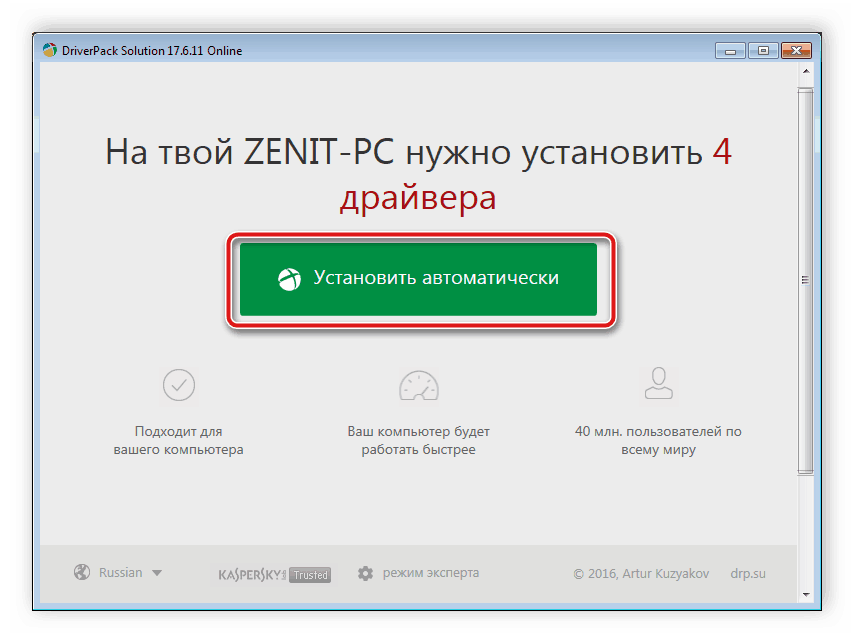
Další podrobnosti: Jak aktualizovat ovladače v počítači pomocí DriverPack Solution
Metoda 5: neznámé ID zařízení PCI
Každé zařízení má své vlastní jedinečné číslo, které v operačním systému funguje jako hardwarový identifikátor. V případě neznámého zařízení PCI však tato informace nestačí pro správné zobrazení v systému Windows. Proto doporučujeme použít tento kód k nezávislému nalezení kompatibilních ovladačů prostřednictvím specializovaných online služeb. Podrobné pokyny k tomuto tématu najdete v našem samostatném materiálu, kde je celý proces zobrazen na příkladu několika webových zdrojů.
Další podrobnosti: Vyhledejte ovladače podle ID hardwaru
Metoda 6: Automaticky najít ovladače v systému Windows
Někdy vám vestavěný nástroj Windows umožňuje obejít se bez použití dalších nástrojů, to platí i pro případ zařízení PCI. Stačí, když spustíte vyhledávání ovladačů sami, poté, co se ujistíte, že máte aktivní připojení k internetu. Celý postup se provádí několika kliknutími:
- Klepněte pravým tlačítkem myši na tlačítko "Start" a vyberte "Správce zařízení" nebo otevřete tuto sekci jinou vhodnou metodou.
- Najděte požadované PCI zařízení, klikněte na název PCM a najděte položku „Aktualizovat ovladač“ .
- Spusťte automatické vyhledávání aktualizovaných ovladačů.
- Počkejte, dokud nebude hledání síťového ovladače dokončeno.
- O výsledcích operace budete informováni. Pokud instalační software nebyl nalezen, použijte jiné metody, které byly diskutovány dříve.
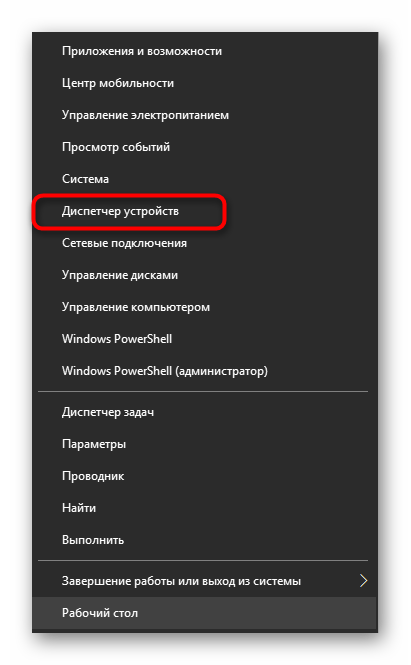

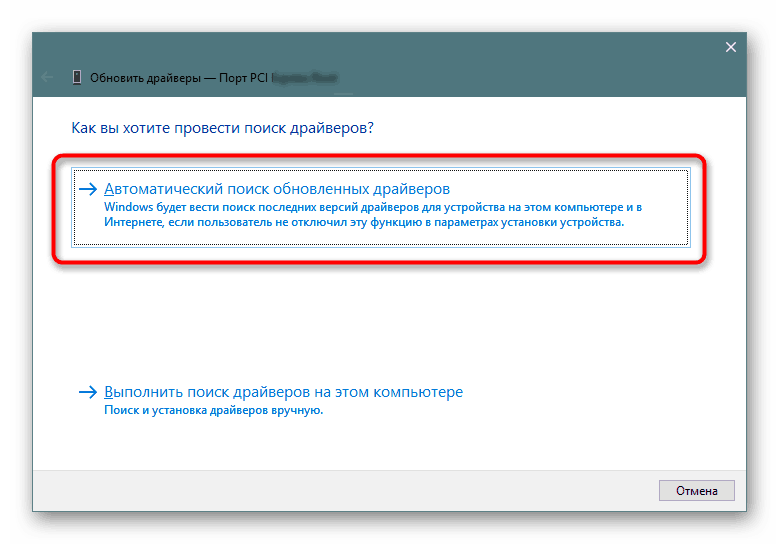
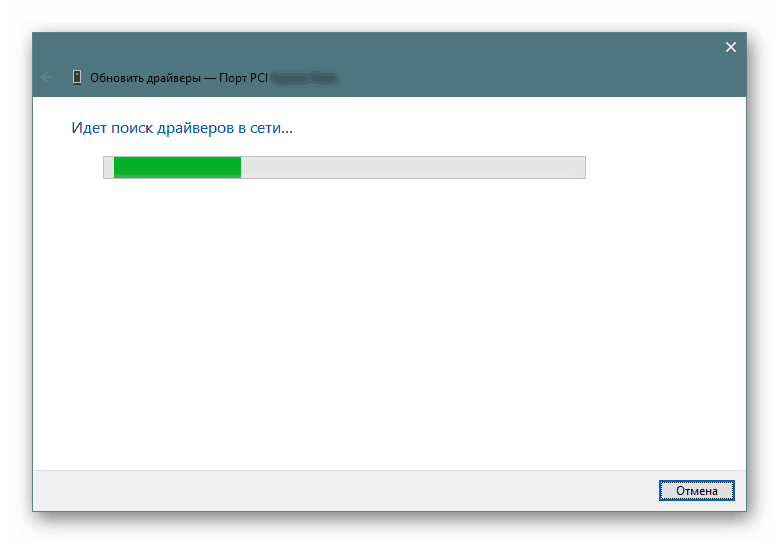
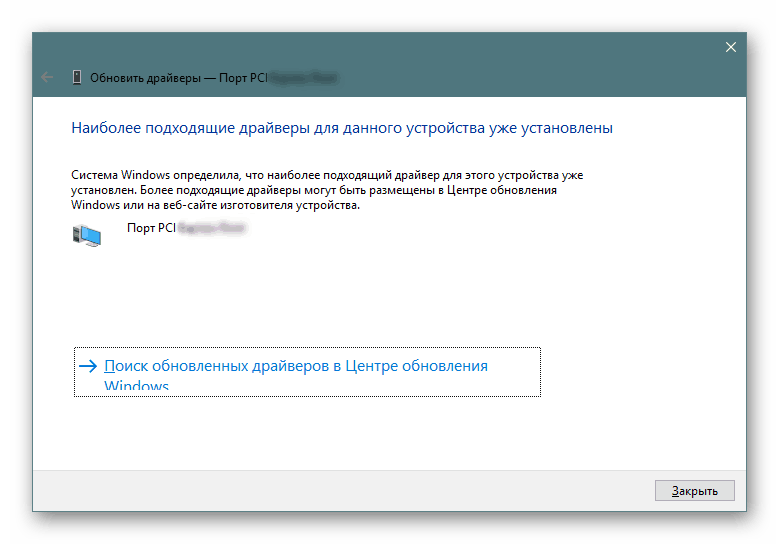
Problém se zobrazením neznámého PCI zařízení se nejčastěji vyskytuje v nepřítomnosti potřebných ovladačů. Proto jsme výše ukázali všechna dostupná řešení tohoto problému. Stačí si vybrat pracovní metodu, po které by komponenta měla správně spolupracovat s operačním systémem.